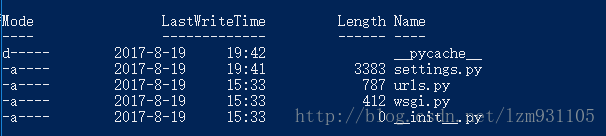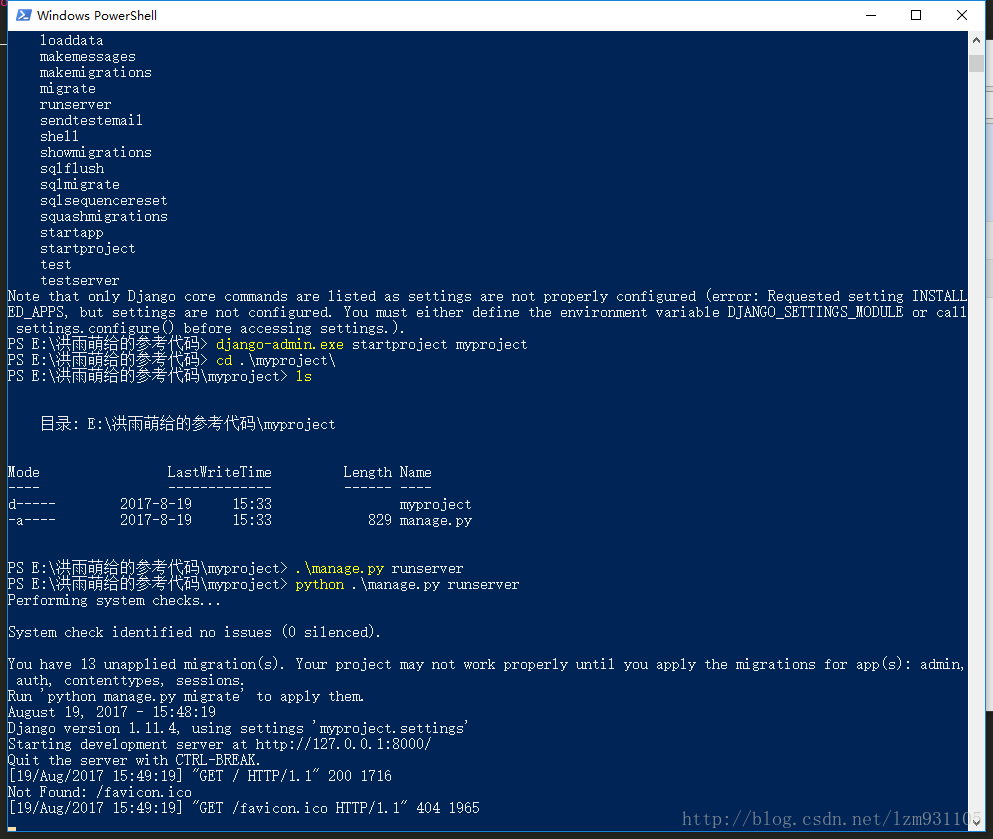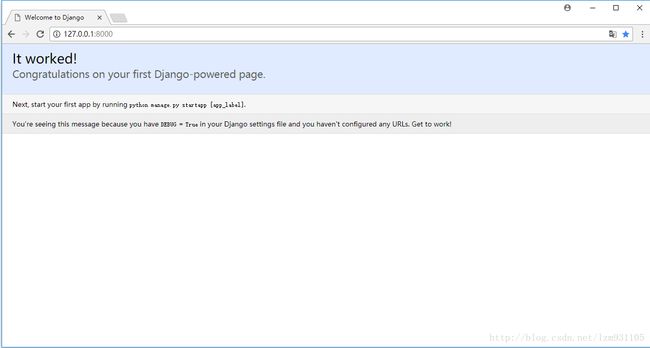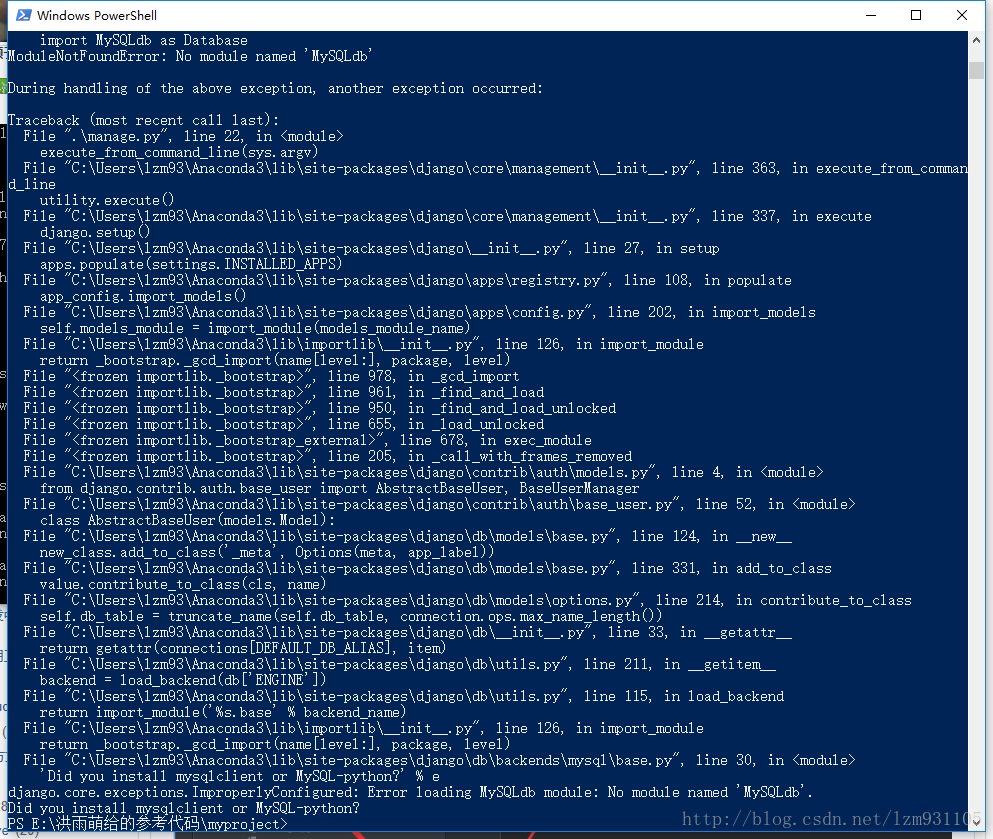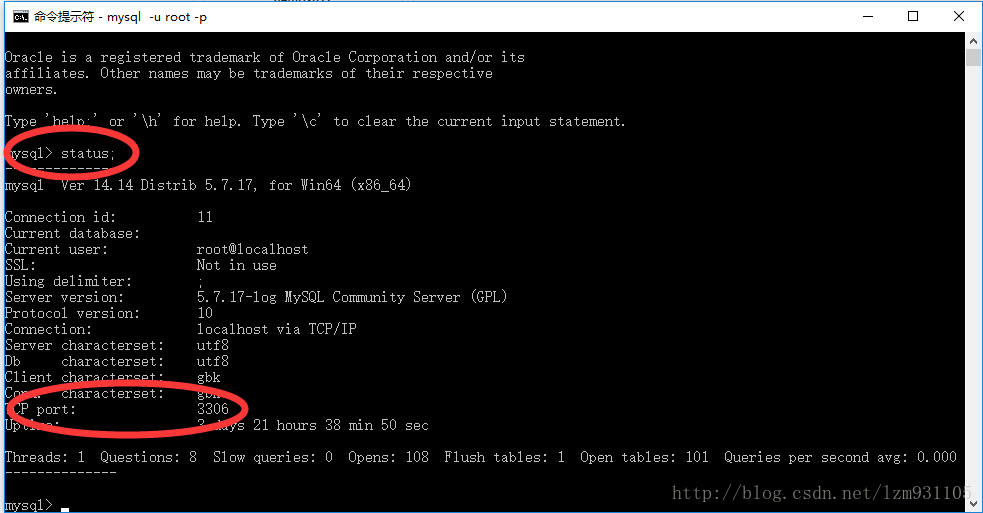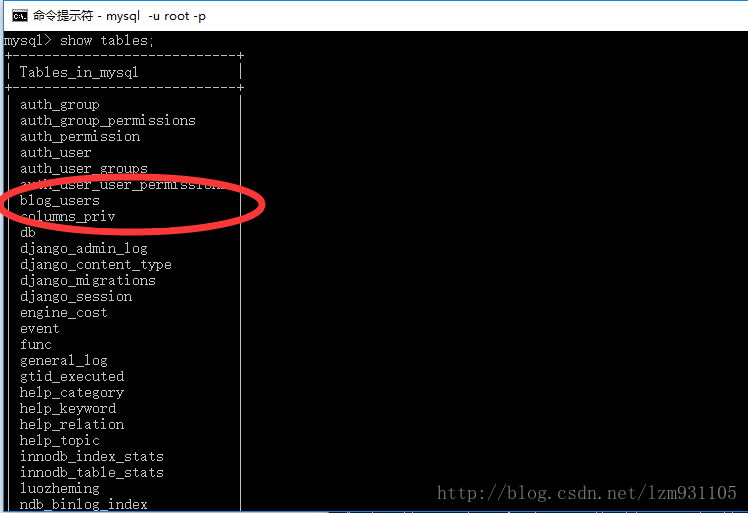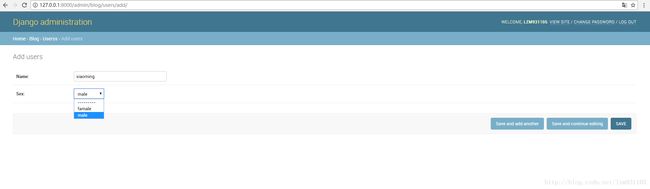python django环境配置
由于之前下载的是Java eclipse 纯净版,等待升级更新的加载速度太慢,遂在本机上配置一下python的django环境,并将其中踩过的一些坑进行罗列。
Django web框架
安装
操作系统:win10
直接在window的cmd命令行输入:pip install django
######################################################
相关依赖:后台如果运行MySQL,需要安装MySQL for python 的API
pip install PyMySQL
创建第一个django项目
由于系统将django的环境变量加载,在你想要创建web项目的文件夹下shift+右键打开Windows powershell输入
django-admin.exe startproject myproject
便可以看到系统在当前目录下创建了一个myproject的文件
注意这里:
__init__:提示python这是一个软件包
url.py:全局url配置
setting.py:项目相关配置(重要)
manage.py:图片未显示,在文件夹外是应用的命令相关接口
wsgi.py:python web server gateway interface.
启动webserver
在manage的目录下输入:
python manage.py runserver
可以看到服务启动对应的相关字段,有四个关键字分别是:时间戳、发送的请求、HTTP响应编码、字节数。
打开网页键入地址得到如下界面:
创建应用与模型并添加数据库服务
接下来我们键入:
python .\manage.py startapp blog
来创建一个blog应用,随后在myproject/setting.py文件中添加'blog'字段:
INSTALLED_APPS = [
'django.contrib.admin',
'django.contrib.auth',
'django.contrib.contenttypes',
'django.contrib.sessions',
'django.contrib.messages',
'django.contrib.staticfiles',
'blog',
]随后在blog/model.py定义数据格式:
from django.db import models
# Create your models here.
class Users(models.Model):
sex_choices=(
("f","famale"),
("m","male"),
)
name = models.CharField(max_length=30)
sex = models.CharField(max_length=1,choices=sex_choices)完成以上步骤,我们就可以连接数据库,搭建网页的后台了,如果之前没有安装MySQL for python的API的话会报出如下错误:
解决方法请向前索引。在数据库的链接中,同样要修改myproject/setting.py文件:
# Database
# https://docs.djangoproject.com/en/1.11/ref/settings/#databases
DATABASES = {
'default': {
'ENGINE': 'django.db.backends.mysql',
'NAME': 'mysql',###注意这个名称是数据库名称
'USER': 'root',
'PASSWORD': '*******',
'HOST': '127.0.0.1',
'PORT': '3306',
}
}至于为什么这样配置,其实上面代码注释片段都已经给出了相关文档,请自行查阅。127.0.0.1代表本机地址,数据库的tcp监听端口查看如下:
随后在blog/admin.py文件中导入数据设置格式:
from django.contrib import admin
from blog import models
# Register your models here.
admin.site.register(models.User随后执行数据库同步操作
Python manage.py syncdb(同步数据库)
1.6版本以前为上面的指令,以后为下面的,这里可以通过django.get_version()方法返回版本信息,也可以python manage.py help 查看有哪些命令可以使用。
python manage.py migrate
设置超级用户密码并管理数据库
通过命令 python manage.py createsuperuser 创建超级用户,如下所示:
# python manage.py createsuperuser
Username (leave blank to use 'root'): admin
Email address: admin@runoob.com
Password:
Password (again):
Superuser created successfully.
[root@solar HelloWorld]#
完成同步命令后,mysql -u username -p 打开数据库以后,connect mysal,键入命令 show tables 查看数据库下所有表格:
这里可以看到同步到数据库以后,新生成了一个blog_user的表格,查看字段可以发现它与我们定义的字段一模一样。
随后我们开启服务,再次从8000端口/admin进入到管理界面,便可以在图形界面中对数据进行管理与操作。
以上。